
كيفية تثبيت التطبيقات على بطاقة SD Android؟
لا توجد ذاكرة كافية على هاتفك ، لكنك لا تعرف كيفية نقل التطبيقات إلى بطاقة الذاكرة؟ هناك خروج
ملاحة
- كيفية تثبيت (نقل) تطبيقات على محرك أقراص فلاش؟
- كيفية نقل التطبيقات إلى Android 2.2 وما فوق؟
- كيفية نقل التطبيقات مع Android 2.1 وأقل؟
- كيفية نقل التطبيقات إلى محرك أقراص فلاش USB إلى Android 4.4؟
- SD Fix: microSD القابل للكتابة KitKat
- الفيديو: بطريقتين: كيفية نقل التطبيقات والملفات والبيانات إلى البطاقة على Android
يدرك العديد من مستخدمي نظام التشغيل Android عاجلاً أم آجلاً أنهم لم يعدوا كافيين لهم والتطبيقات الجديدة ليست ببساطة تنزيلها. علاوة على ذلك ، غالبًا ما يصبح المستخدم حول هذا الأمر عندما يكون متأخراً للغاية ويتعين عليه أن يقرر ما الذي يجب إزالته لإصدار مقدار المساحة المناسبة للملف المذكور.
في الواقع ، كل ما يجب حفظه على بطاقة SD بحيث تكون المساحة الرئيسية مجانية. يتم ترتيب نظام Android بحيث تقع جميع الأحمال تلقائيًا في ذاكرة الهاتف الذكي ، وبالتالي ينتهي بهذه السرعة.
كيفية تثبيت (نقل) تطبيقات على محرك أقراص فلاش؟
- لتنفيذ مثل هذه العملية ، يجب أن لا يكون إصدار نظامك أقل من 2.2. بشكل افتراضي ، تم وضعه على الأجهزة ، 2010-2011. يعتمد وجود وظيفة حركة أيضًا على منشئي التطبيق. ينسى بعضهم أحيانًا دمج هذه الوظيفة في تطبيقاتهم ، ولا يقوم شخص ما عن قصد بذلك
كيفية نقل التطبيقات إلى Android 2.2 وما فوق؟

- يتيح لك هذا الإصدار من النظام القيام به بالوسائل القياسية ، ولكن هنا يجب أن نتذكر أن وظيفة الحركة يجب أن تكون مدمجة في البرنامج. إذا لم يكن لديها مثل هذه الوظيفة ، فعليك استخدام أدوات خاصة
- للعملية ، أدخل الإعدادات -›التطبيقات -› إدارة التطبيق. سترى قائمة بالبرامج المثبتة. تحتاج فقط إلى اختيار الشخص المناسب ونقله إلى البطاقة. انتقل إلى الخصائص وحدد نقطة الحركة إلى بطاقة SD
- لمزيد من الراحة ، تم تطوير تطبيقات خاصة تتيح لك نقل البرامج من الذاكرة الداخلية إلى محرك أقراص فلاش USB. واحد من هذه هو appmgr III (التطبيق 2 SD)
كيفية نقل التطبيقات مع Android 2.1 وأقل؟
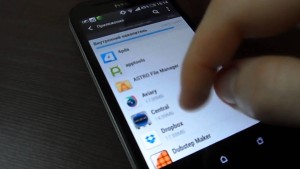
- مثل هذه الأنظمة لا تسمح باستخدام طرق النقل القياسية. ولكن لا اليأس ، لأن هناك حل. كل ما تحتاجه هو القليل من الصبر وبعض الإجراءات باستخدام بطاقة الذاكرة. علاوة على ذلك ، لدى بعض البرامج الثابتة بالفعل وظيفة نقل التطبيقات إلى محرك أقراص فلاش
- فيما يلي التعليمات حول كيفية إصلاح الموقف
- بادئ ذي بدء ، قم بعمل نسخة احتياطية من المعلومات من بطاقة الفلاش. بعد ذلك ، تحتاج إلى الحصول على جذر الحق. بعد ذلك ، قسّم البطاقة إلى عدة أقسام. للقيام بذلك ، استخدم تطبيق Minitool Partition Wizard
- قم بتوصيل الهاتف بالكمبيوتر عبر منفذ USB وقم بتشغيل البرنامج. بمساعدتها ، راجع جميع الأقسام المتاحة على بطاقة الذاكرة
- بعد ذلك ، قم بإنشاء قسم FAT32 الأساسي الرئيسي لبيانات المستخدم. هنا سوف تنقذ جميع بياناتك. لذلك ، يوصى بتكوين المزيد من الأماكن له
- قم بإنشاء قسم أساسي آخر ext2. من الضروري حفظ التطبيقات. يحتاج إلى قسم من 512 ميغابايت على الأقل.
- لذلك ، بعد إنشاء الأقسام ، يمكنك نقل المعلومات مرة أخرى إلى بطاقة الذاكرة. من الأفضل استخدام تطبيق الرابط 2SD لهذا الغرض. لقد أبرزت التطبيق الصحيح وحدد "إنشاء رابط"
- عند تثبيت البرنامج ، تأكد من إعادة تشغيل الهاتف. بعد تحميله ، أطلقت Link 2SD ومنحه جذرًا يمينًا. بعد هذه العملية البسيطة ، إعادة تحميل الجهاز مرة أخرى ثم نقل التطبيقات فقط
كيفية نقل التطبيقات إلى محرك أقراص فلاش USB إلى Android 4.4؟
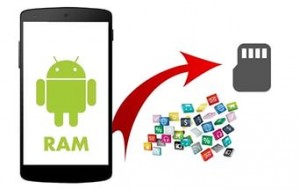
- يتميز نظام التشغيل Android 4.4 بأنه يحتوي على قيود فيما يتعلق بنقل التطبيقات إلى محرك أقراص فلاش USB. كما يعلق Google ، يتم ذلك من أجل السلامة. لكن يوجد طريق
SD Fix: microSD القابل للكتابة KitKat
- في سوق اللعب ، يمكنك تنزيل مثل هذا البرنامج مجانًا. الشرط الوحيد لاستخدامه هو وجود حقوق الجذر الكاملة. للتثبيت الصحيح ، استخدم تعليمات صغيرة
- ابحث عن البرنامج في سوق اللعب ، وقم بتنزيله وتثبيته
- في الافتتاح ، سيتم عرضك أولاً بمعلومات حول المنتج المقدم. انقر فوق مفتاح متابعة
- عندما يسأل البرنامج عن اليمين الجذر ، أتيح الوصول
- سيتم إعادة تشغيل هاتفك ، ويمكنك نقل البيانات اللازمة إلى بطاقة الفلاش
- يجدر لفت انتباهك إلى حقيقة أنه لا يستحق أقسام مربكة من القرص الصلب مع بطاقة ذاكرة ، نظرًا لوجود خطر كبير في فقدان المعلومات من محرك أقراص ثابتة
الفيديو: بطريقتين: كيفية نقل التطبيقات والملفات والبيانات إلى البطاقة على Android
